Conectați o unitate de rețea pentru a o accesa din Explorer în Windows, fără a fi necesar să o căutați sau să tastați adresa ei de rețea de fiecare dată.
-
Deschideți Explorer din bara de activități sau din meniul Start sau apăsați tasta siglă Windows + E.
-
Selectați Acest PC din panoul din stânga. Apoi, pe panglica Explorer, selectați Mai multe > Mapați unitatea de rețea.

Notă: Dacă nu vedeți Conectare unitate de rețea în meniul Mai multe, puteți face clic dreapta pe nodul Acest PC în panoul de foldere și veți vedea comanda acolo.
-
În lista Unitate, selectați o literă de unitate. (Puteți alege orice literă disponibilă.)
-
În caseta Folder , tastați calea folderului sau computerului sau selectați Răsfoire pentru a găsi folderul sau computerul. Pentru a vă conecta de fiecare dată când vă conectați la PC, selectați Reconectați-vă la conectare.
-
Selectați Terminare.
Notă: Dacă nu vă puteți conecta la o unitate sau un folder de rețea, este posibil ca pc-ul la care încercați să vă conectați să fie închis sau să nu aveți permisiunile corecte. Încercați să contactați administratorul de rețea.
Conectați o unitate de rețea pentru a o accesa din Explorer în Windows, fără a fi necesar să o căutați sau să tastați adresa ei de rețea de fiecare dată.
-
Deschideți Explorer din bara de activități sau din meniul Start sau apăsați tasta siglă Windows + E.
-
Selectați Acest PC din panoul din stânga. Apoi, pe fila Computer , selectați Conectare unitate de rețea.
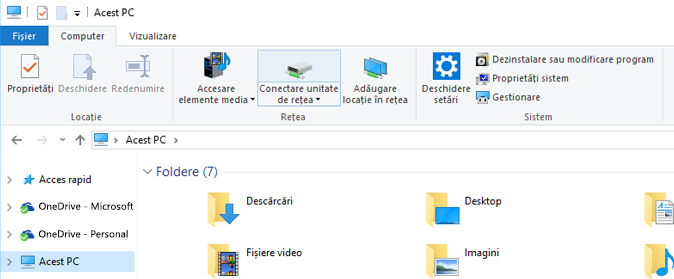
-
În lista Unitate, selectați o literă de unitate. (Puteți alege orice literă disponibilă.)
-
În caseta Folder , tastați calea folderului sau computerului sau selectați Răsfoire pentru a găsi folderul sau computerul. Pentru a vă conecta de fiecare dată când vă conectați la PC, selectați Reconectați-vă la conectare.
-
Selectați Terminare.
Notă: Dacă nu vă puteți conecta la o unitate sau un folder de rețea, este posibil ca pc-ul la care încercați să vă conectați să fie închis sau să nu aveți permisiunile corecte. Încercați să contactați administratorul de rețea.










